Il corso Excel avanzato è dedicato a professionisti che vogliono fare il salto di qualità su Excel, ottimizzando i processi e velocizzando i loro file sfruttando le ultime novità di Excel.
In particolare, il corso si rivolge a persone che utilizzano Excel a un livello intermedio / avanzato in cerca di trucchi e casi pratici per migliorare la propria competenza su Excel.
Il corso richiede di avere la versione Excel 365 installata su ogni PC aziendale - si consiglia di utilizzare un device in ambiente Windows, dato che Mac presenta differenze in Excel.
Corso Excel avanzato online
Da 8 a 16 ore di lezioni live (da 2 a 4 appuntamenti da 4 ore), 500+ slide di formazione Excel, 60+ fogli con esempi pratici
Attivabile a partire da 5 partecipanti
Erogazione: online (salvo richieste specifiche) - Versione: Excel 365 (IT) - Formatore: Marco Filocamo
Vuoi saperne di più?
Questo corso viene tenuto live, a differenza del corso Excel avanzato liberamente fruibile al link seguente.

Corso Excel avanzato: programma
Vediamo quali sono i componenti del corso Excel avanzato separati per sezione. Il corso dura 16 ore e comprende tutti gli aspetti fondamentali per migliorare le proprie competenze su Excel.
Il corso richiede un utilizzo di Excel intermedio, quindi saranno omessi alcuni degli argomenti del corso Excel base e ampliati alcuni accenni relativi al mondo delle tabelle pivot e dell'analisi di dati.
Il corso base e il corso avanzato condividono, per il primo appuntamento, gli stessi argomenti: data mindset, tabelle, tabelle pivot e grafici.
Corso Excel Avanzato: Data Mindset

Il corso Excel avanzato parte da un recap iniziale degli step necessari per risolvere le domande cui rispondere utilizzando file Excel. Questa sezione è importante per offrire un contesto a chi già lavora con Excel, aiutando a offrire un contesto per evitare di farsi prendere dall'ansia quando bisogna lavorare con Excel.
La stessa struttura di pensiero può essere adattata anche per altri tool, ma risulta particolarmente calzante se parliamo di Excel. Lavorare con Excel senza avere una strategia è pericoloso e lo diventa ancora di più quando lavoriamo in gruppo.
Obiettivo del Data Mindset: offrire un punto di partenza comune a tutti i partecipanti, facendo ripensare i partecipanti ai colli di bottiglia dei loro processi attuali
Corso Excel Avanzato: Tabelle
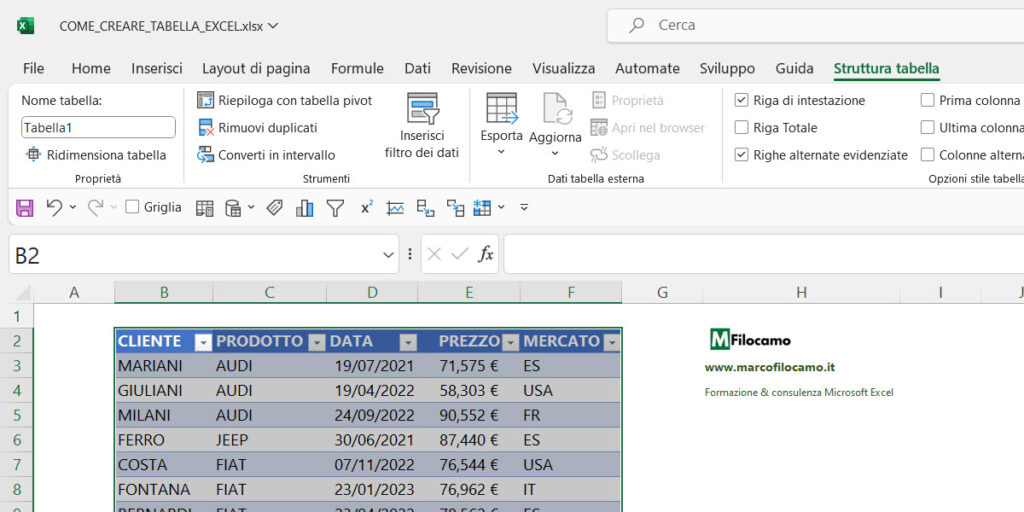
Le tabelle Excel sono uno strumento fondamentale per lavorare bene con Excel. Durante il corso sarà spiegato come creare, modificare e aggiornare una tabella in Excel, ottimizzando i passaggi necessari e i calcoli che ne derivano.
Benchè imprescindibili, le tabelle sono ancora poco utilizzate e risultano una vera svolta per chi le sa padroneggiare - sono infatti la partenza migliore in assoluto per poi creare analisi dinamiche e facili da aggiornare.
Nello specifico, vedremo:
- Come creare una tabella
- Come ordinare i dati in tabella
- Come filtrare una tabella
- Come utilizzare i filtri dati (slicer)
- Come creare formule coerenti in tabella
- Come creare formule che partono da una tabella
- Come arrivare velocemente a una tabella
- Come collegare fra di loro diverse tabelle
Per tutte le informazioni sulle tabelle, ti consiglio di consultare la guida dedicata!
Obiettivo della sezione relativa alle tabelle Excel: fornire strumenti semplici e immediati per migliorare i file attuali, semplificando la strtuttura e raccontando un nuovo modo per costruire formule dinamiche
Corso Excel Avanzato: Tabelle Pivot e Dashboard
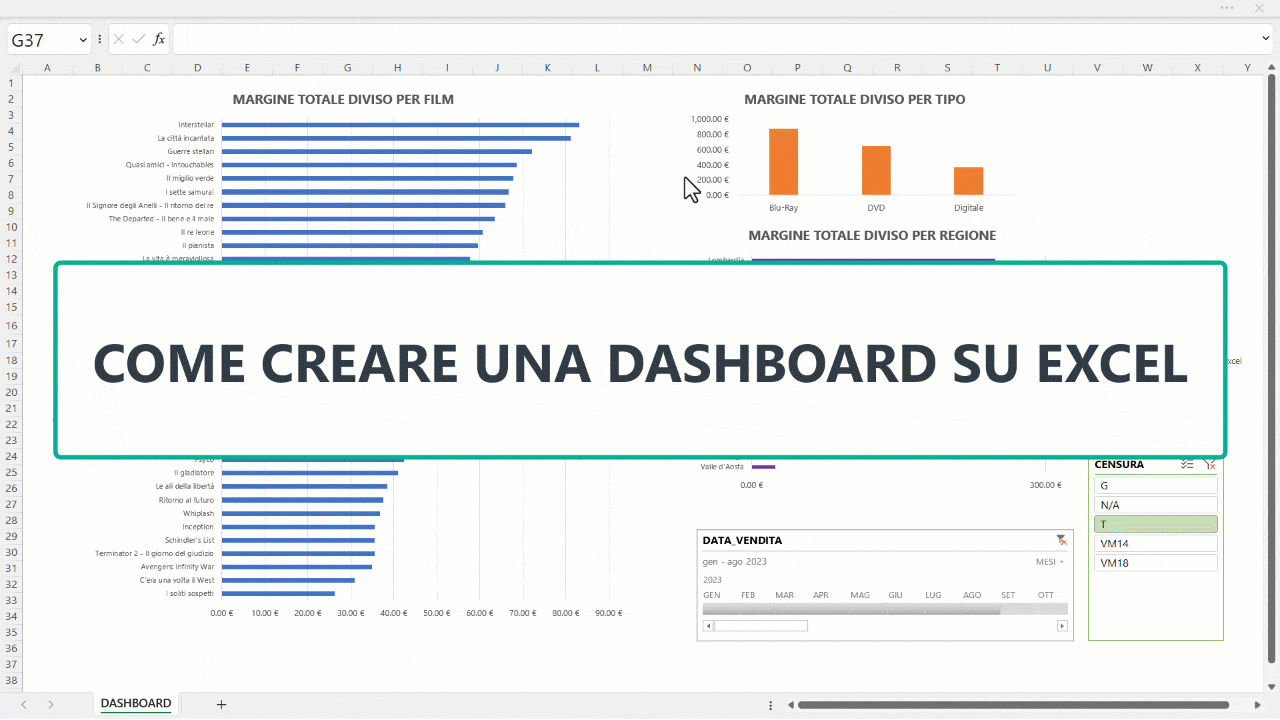
Le tabelle pivot sono lo strumento più rapido per fare analisi in Excel e, purtroppo, sono ancora lo spauracchio di parecchi lavoratori. Durante il corso vedremo come creare tabelle pivot, come sommare, filtrare e ordinare dati, per poi concludere creando una dashboard dinamica che ne collega varie insieme.
Combinando mindset, tabelle e pivot, arriviamo a creare una dashboard dinamica senza avere però bisogno di formule - che sono ancora uno dei blocchi più rilevanti per chi lavora con Excel, anche se si sono semplificate di molto, negli anni.
Nello specifico, vedremo:
- Come creare una tabella pivot da zero
- Come scegliere la tabella pivot più adatta per il caso specifico
- Come modificare una tabella pivot
- Come filtrare una tabella pivot con slicer e timeline
- Come ordinare i dati in una tabella pivot
- Come eseguire calcoli semplici in una tabella pivot
- Come eseguire calcoli complessi in una tabella pivot
- Come inserire un grafico a partire da una tabella pivot
- Come collegare fra di loro diverse pivot
- Come creare una dashboard dinamica
Obiettivo della sezione relativa alle tabelle pivot: sfruttare al meglio lo strumento più immediato per l'analisi dei dati in Excel, completando la parte di revisione dei dati con dei grafici dinamici in una dashboard strutturata
Corso Excel Base: Grafici Excel
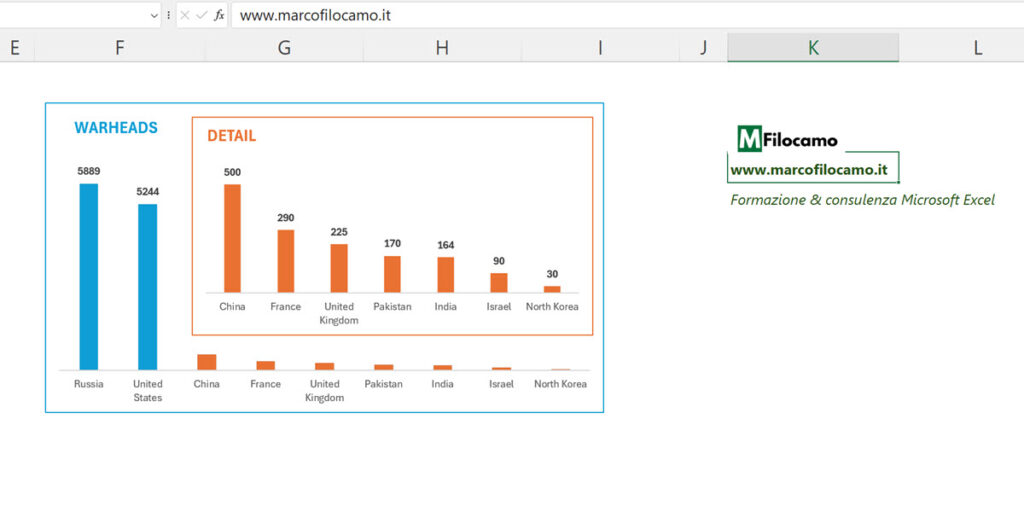
Strettamente correlata alla parte delle tabelle pivot è anche il capitolo dedicato ai grafici Excel, dove vediamo come trasferire informazioni su una dashboard in Excel con esempi tipici quali:
- Come creare un grafico su Excel e scegliere il formato migliore a seconda del caso specifico
- Come inserire etichette sui grafici e evidenziare i risultati
- Come impostare i dati di partenza per mantenere i grafici aggiornati
- Come modificare un grafico già esistente migliorandone la grafica e la formattazione
Obiettivo della sezione relativa ai grafici in Excel: conoscere i trucchi del mestiere per realizzare velocemente grafici d'impatto, sfruttando le potenzialità messe a disposizione da Excel
Corso Excel Avanzato: Power Query
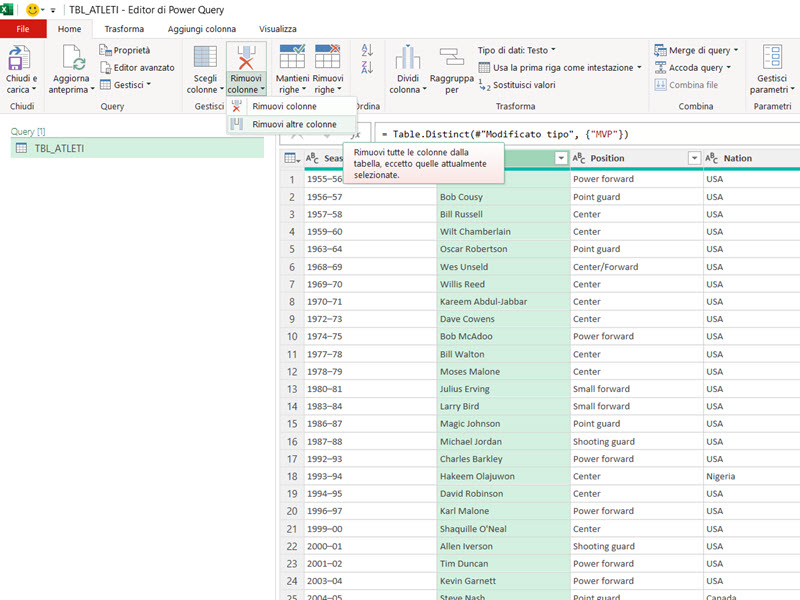
Power Query è uno strumento fondamentale per affrontare Excel al meglio ed è parte integrante del programma del corso Excel avanzato. Power Query aiuta a sistemare e trasformare i dati prima di poi trasformarli in tabella e viene affrontato con vari casi pratici:
- Che cos'è Power Query, che cos'è il linguaggio M, com'è impostata l'interfaccia
- Come funziona Power Query e la logica a step
- Come ottenere dati da web in Excel con Power Query
- Come ottenere dati da PDF in Excel con Power Query
- Come ottenere dati da file Excel in Excel con Power Query
- Come ottenere dati da cartella in Excel con Power Query
- Come accodare diverse sorgenti dato in Excel con Power Query
- Come unire diverse sorgenti dato in Excel con Power Query
- Come raggruppare i dati in Power Query
- Come aggiungere una colonna personalizzata in Power Query
- Come fare unpivot dei dati con Power Query
- Come creare un modello dei dati con Power Query
Obiettivo della sezione relativa a Power Query: sapere come trasformare al meglio i dati prima di analizzarli in Excel o in Power BI, sfruttando al meglio un tool interno a Excel che è decisamente sottovalutato in ambito aziendale
Corso Excel Avanzato: funzioni chiave in Excel
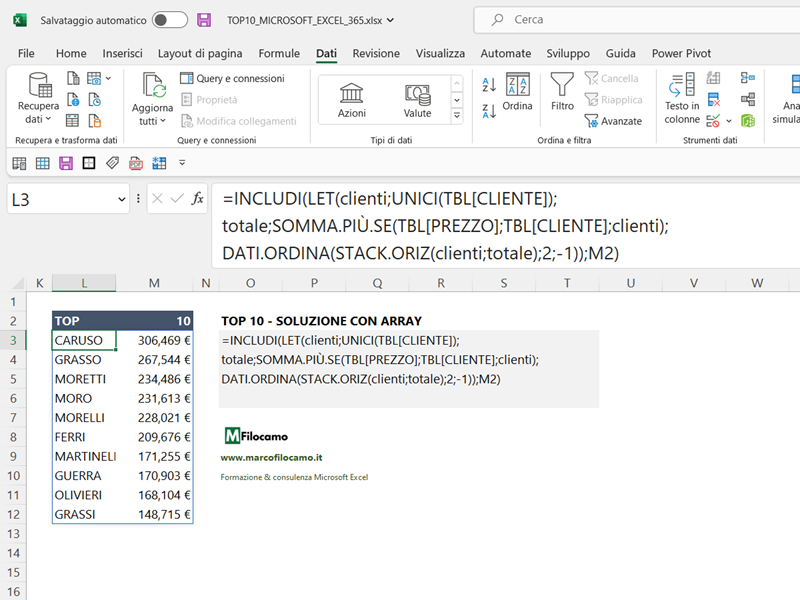
Le funzioni Excel più importanti sono riviste in questa parte del corso Excel avanzato, che coinvolge funzioni di diverso tipo per arrivare a una conoscenza di Excel completa.
Nello specifico, parleremo di dynamic array (le nuove funzioni di Excel 365) affrontando casi reali a partire da un database:
- Che cosa sono e perchè utilizzare i dynamic array
- Che cos'è l'errore di #ESPANSIONE!
- Come ottenere valori univoci con UNICI
- Come velocizzare e migliorare la ricerca di informazioni con CERCA.X (a sinistra, a destra, in tabella, concatenando valori)
- Come ordinare i dati con DATI.ORDINA e DATI.ORDINA.PER (con una o più condizioni)
- Come filtrare con la funzione FILTRO (una, due condizioni, caso E, caso O)
- Come recuperare solo una porzione di informazioni con INDICE, SCEGLI.COL, SCEGLI.RIGA
- Come selezionare i dati da recuperare usando INCLUDI e ESCLUDI
- Come sommare e contare in maniera condizionata con SOMMA.PIÙ.SE e CONTA.PIÙ.SE
- Come raggruppare i dati con RAGGRUPPAPER
- Come creare una pivot con formule usando PIVOTPER
- Come creare array con STACK.ORIZ e STACK.VERT
- Come semplificare la lettura delle formule usando LET
- Come creare funzioni personalizzate con LAMBDA
- Varie ed eventuali (PERRIGA, PERCOL...)
Obiettivo della sezione relativa alle funzioni: lavorare al meglio in Excel utilizzando le ultime funzioni, padroneggiando i dynamic array e velocizzando enormemente la creazione di report dinamici e facili da leggere
Corso Excel Avanzato: intelligenza artificiale (AI)
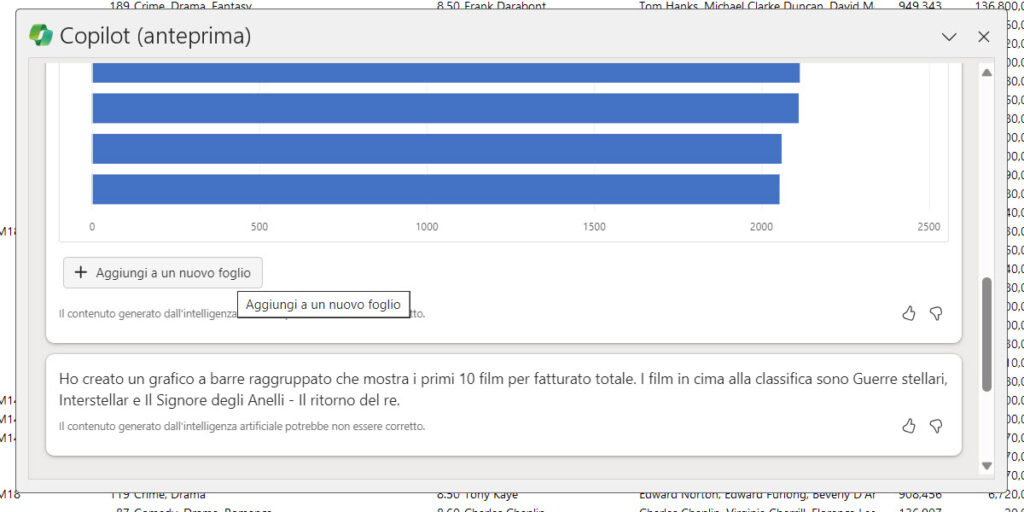
L'intelligenza artificiale ha invaso il mondo e Excel non fa eccezione. Strumenti di intelligenza artificiale di vario tipo stanno cambiando il modo di lavorare con Excel, rendendo numerose operazioni ormai delle commodity. In particolare, vedremo:
- Come utilizzare ChatGPT, in particolare se parliamo di Power Query
- Come sfruttare Midjourney per ispirazione nella grafica
- Come utilizzare Microsoft Copilot, se l'azienda ha le licenze necessarie
Obiettivo della sezione relativa all'intelligenza artificiale: sfruttare gli ultimi strumenti messi a disposizione dal mercato per arrivare a un livello superiore nell'utilizzo di Excel
Corso Excel avanzato: richiedi maggiori informazioni
Da 8 a 16 ore di lezioni live (da 2 a 4 appuntamenti da 4 ore), 500+ slide di formazione Excel, 60+ fogli con esempi pratici
Attivabile a partire da 5 partecipanti
Erogazione: online (salvo richieste specifiche) - Versione: Excel 365 (IT) - Formatore: Marco Filocamo
Vuoi saperne di più?